Cum să schimbi tema WordPress?
Publicat: 2021-05-09Vrei să știi cum să schimbi tema WordPress? Dacă da, vă putem ajuta cu asta în acest blog. Există mai multe opțiuni rapide și ușoare disponibile care oferă modalități fără probleme de a vă modifica șablonul web.
În plus, este o modalitate excelentă de a găsi un șablon perfect pentru site-ul tău. Trebuie să vă schimbați tema curentă de câteva ori înainte de a găsi o opțiune ideală.
În acest blog, am inclus abordările pentru a schimba o temă folosind atât tablourile de bord WordPress, cât și cPanel. Să ne aprofundăm în aceste metode, pornind de la elementele de bază.
Cuprins
- Ce este o temă WordPress?
- Cum să alegi o temă WordPress perfectă pentru site-ul tău?
- 1. Îndeplinește cerințele site-ului dvs
- 2. Design receptiv/prietenos pentru mobil
- 3. Teme WordPress gratuite vs. Premium
- 4. Compatibil cu pluginuri și creatori de pagini
- 5. Bogat cu opțiuni de personalizare
- Ce trebuie să faceți înainte de a schimba o temă WordPress?
- 1. Creați o copie de rezervă pentru site-ul dvs. web
- 2. Creați o clonă a site-ului dvs. (proiectare)
- 3. Activați modul de întreținere
- Cum să schimbi o temă WordPress în siguranță fără a pierde conținut?
- 1. Schimbarea unei teme utilizând tabloul de bord WordPress
- 2. Schimbarea unei teme WordPress folosind cPanel (abordare manuală)
- Ce metodă ar trebui să utilizați pentru a schimba tema WordPress?
- Întrebări frecvente despre schimbarea unei teme WordPress?
- Î. Ce conținut va rămâne în siguranță chiar și după schimbarea unei teme WordPress?
- Î. De ce schimbarea temei mele WordPress este un proces delicat?
- Î. Cum pot schimba în siguranță o temă WordPress?
- Î. Cum testez în timp ce schimb o temă WordPress?
- Încheierea!
Ce este o temă WordPress?
Dacă sunteți nou în proiectarea site-urilor web, devine o sarcină agitată să creați manual un site web atrăgător.
HTML, CSS PHP și alte coduri ar putea fi deranjante.
În cel mai rău caz, nu doriți să vă ocupați de aspectul de codificare al creării site-ului web.
În acest caz, temele WordPress sunt alegerea ta.
Temele WordPress sunt un design prefabricat al site-ului dvs. care include diverse caracteristici, stiluri, machete, setări etc., pentru a oferi o experiență de creare a site-ului web fără probleme.
Acest tip de șablon web oferă câteva funcții puternice care duc site-ul dvs. la un nou nivel. De exemplu, poate doriți ca pagina dvs. de pornire să afișeze bannerul elegant. În acest caz, puteți descărca o temă cu o opțiune de glisor carusel.
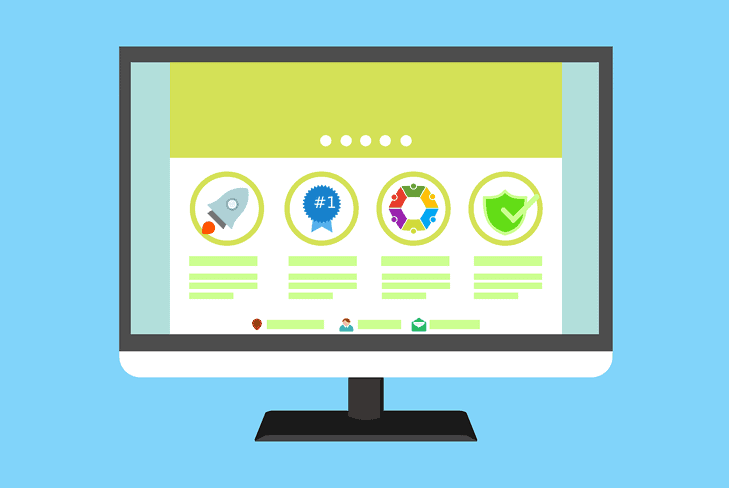
Temele WordPress vă permit să vă personalizați site-ul web așa cum doriți să apară. Nu modifică niciunul dintre conținutul dvs., cum ar fi bloguri, imagini, informații de contact etc.
Mai mult, puteți alege dintre teme gratuite și premium pentru site-ul dvs. Diferența lor rămâne în atribute. Șabloanele web premium au caracteristici comparativ mai mari decât cele gratuite.
Cum să alegi o temă WordPress perfectă pentru site-ul tău?
Vă recomandăm să vă gândiți la ce șablon de site ar trebui să utilizați. Aici puteți vedea o listă cu șapte lucruri esențiale pe care trebuie să le luați în considerare atunci când selectați o temă perfectă.
1. Îndeplinește cerințele site-ului dvs
Este esențial să vă asigurați că tema WP selectată îndeplinește cerințele site-ului dvs. În caz contrar, va fi o adevărată dezamăgire să afli că tema pe care ai ales-o nu poate îndeplini sarcina dorită în mod corespunzător.
Deci, trebuie să creați o listă cu toate atributele pe care le doriți pe site-ul dvs. Pentru aceasta, notează o listă detaliată a tuturor cerințelor tale.
Pentru început, trebuie să găsiți scopul site-ului dvs. Este pentru a-ți promova afacerea sau pur și simplu pentru a scrie bloguri ocazionale?
În plus, trebuie să știi și cum ar trebui să arate site-ul tău. Dacă doriți să creați un site educațional, nu ar trebui să instalați o temă de comerț electronic.
Asigurați-vă că ați stabilit bugetul în prealabil. Având în vedere acest lucru, puteți filtra rapid intervalul de preț în timp ce alegeți un șablon de site perfect.
2. Design receptiv/prietenos pentru mobil
Adaptabil sau adaptabil pentru dispozitive mobile înseamnă că site-ul dvs. se încarcă cu dimensiunile corecte pe toate dispozitivele de afișare. Exemple sunt laptopurile, desktopurile, smartphone-urile, tabletele etc.
Este o caracteristică crucială pe care nu ar trebui să o ignorați niciodată într-o temă WordPress.
Veți oferi o experiență de utilizator groaznică pentru aproximativ jumătate dintre vizitatorii site-ului dvs. fără acest atribut. Publicul dvs. nu va putea interacționa cu butoanele dvs. și să vadă corect informațiile site-ului dvs. fără această proprietate.
3. Teme WordPress gratuite vs. Premium
Sunt temele premium mai bune decât cele gratuite, de fiecare dată? Nu neaparat!
Este posibil ca temele gratuite să nu ofere atât de multe funcții precum cele premium. Dar, în funcție de cerințele dvs., ar putea fi exact lucrul de care aveți nevoie.
Să considerăm că nu puteți alege o temă ideală dintre trei opțiuni. Îți plac toate design-urile și funcționalitatea lor. Dar, trebuie să le testați înainte de a cumpăra, nu?
În astfel de cazuri, temele gratuite sunt utile. Puteți instala versiunea gratuită a oricăruia dintre ele și puteți verifica cum reacționează publicul la site-ul dvs. timp de aproximativ o lună. După aceea, puteți fie să achiziționați versiunea premium, fie să treceți la o altă temă gratuită.
4. Compatibil cu pluginuri și creatori de pagini
După ce ați configurat un site web, va trebui să instalați o varietate de pluginuri. Ele vă ajută să adăugați funcții suplimentare site-ului dvs. Unele dintre cele comune sunt Rank Math, Google Analytics, Jetpack etc.

În plus, dacă doriți o experiență confortabilă de construire a paginii web, puteți instala un generator de pagini de încredere. Exemplele includ Elementor, Beaver Builder, WPBakery (Visual Composer) și multe altele.
Toate și toate, tema WordPress dorită ar trebui să fie compatibilă cu pluginurile și creatorii de pagini de care ați putea avea nevoie ulterior.
5. Bogat cu opțiuni de personalizare
Odată ce instalați o temă, este posibil să doriți să modificați diferitele sale elemente pentru a obține aspectul dorit al site-ului. Dacă conține opțiuni limitate de personalizare, va trebui să faceți compromisuri cu cerința dvs.
Din acest motiv, trebuie să instalați o temă WordPress cu multe setări de ajustare. Ar trebui să puteți schimba culoarea site-ului, tipografia, navigarea, aspectul paginii și multe altele.
Ce trebuie să faceți înainte de a schimba o temă WordPress?
Procesul de schimbare a unei teme WordPress este necomplicat. Dar, ar trebui să luați măsuri de siguranță în prealabil. Vă scutește de a pierde componentele esențiale ale site-ului web și de a vă distruge site-ul în acest proces.
Vă rugăm să aruncați o privire la aceste măsuri de precauție esențiale care vă vor proteja site-ul în timp ce schimbați un șablon web.
1. Creați o copie de rezervă pentru site-ul dvs. web
Trebuie să faceți o copie de rezervă a site-ului dvs. pentru a preveni pierderea de date a site-ului în timp ce treceți la o altă temă. În plus, backup-ul site-ului dvs. vă protejează site-ul de dezastre de server, atacuri rău intenționate etc.
Vă rugăm să utilizați pluginul UpdraftPlus în acest scop. Interfața sa ușor de utilizat vă permite să faceți backup și să vă restaurați conținutul cu un singur clic.
Pentru a instala acest plugin pe contul dvs. WordPress, trebuie să vizitați pagina Adăugați un nou plugin. După aceea, scrieți-i numele în bara de căutare și alegeți prima opțiune.
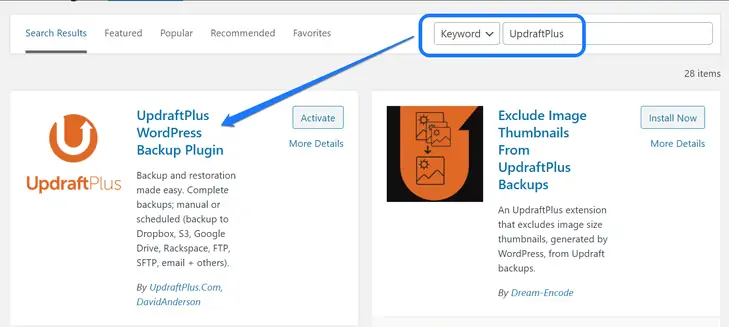
Faceți clic pe butonul Instalați acum și apoi pe Activare pentru a-l utiliza pentru site-ul dvs. După instalare, ajungeți la pagina Plugin-uri instalate. Derulați în jos până când vedeți UpdraftPlus – Backup/Restaurare titlu. Faceți clic pe butonul Setări de sub acesta.
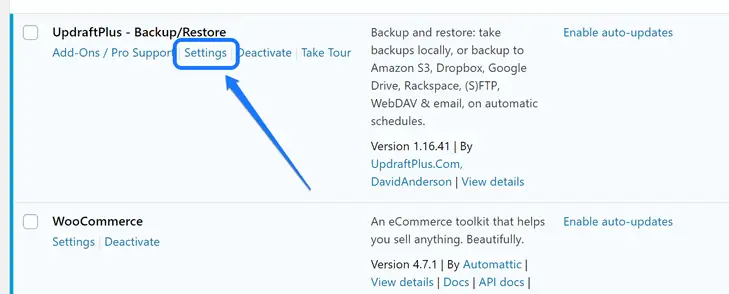
Intră în tabloul de bord al acestui plugin de rezervă. Aici puteți vedea o casetă de mesaj cu următorul program de rezervă. Vă rugăm să faceți clic pe butonul Backup Now. Apare o fereastră pop-up pentru a vă gestiona setările.
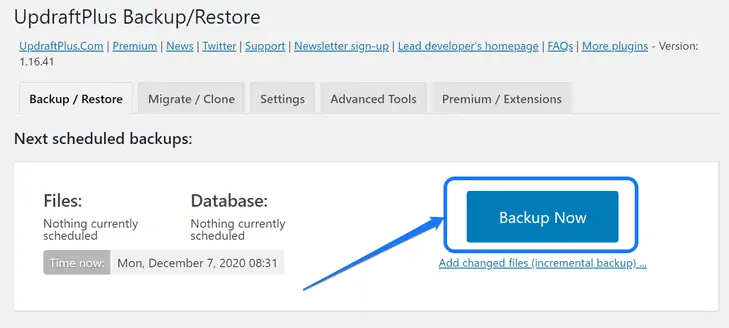
Puteți ajusta câteva setări cu privire la prima configurație de rezervă. Vă permite să alegeți componentele pe care doriți să le includeți în fișierul de rezervă. De exemplu, puteți selecta teme, pluginuri, încărcări etc. Faceți clic pe Backup Now după ce faceți modificări.
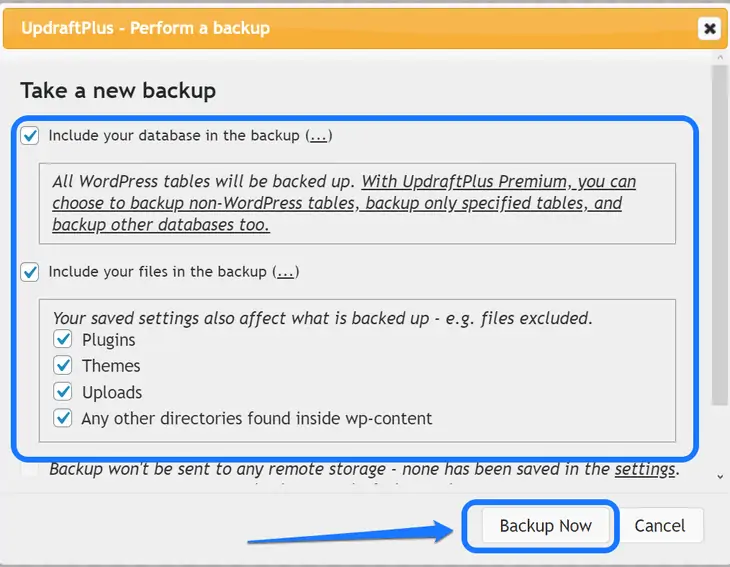
Acum trebuie să așteptați câteva minute până când UpdraftPlus creează un fișier zip de rezervă. După aceea, puteți vedea detaliile noii copii de rezervă. Acesta vă salvează baza de date, încărcările și alte fișiere și vă permite să restaurați sau să ștergeți fișierele.
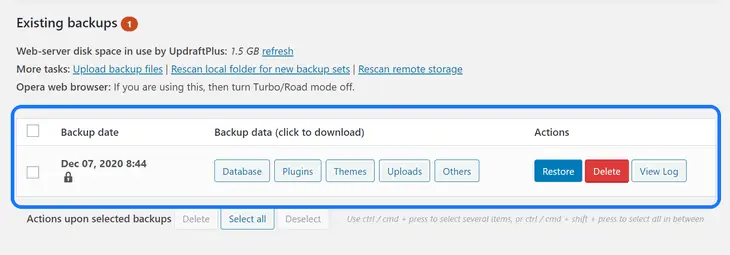
Când terminați de schimbat tema WordPress, trebuie să vizitați tabloul de bord al acesteia și să faceți clic pe butonul Restaurare. Această acțiune pune înapoi toate fișierele care se pot pierde în acest proces.
2. Creați o clonă a site-ului dvs. (proiectare)
Organizarea site-ului dvs. este un proces de creare a unui duplicat al componentelor site-ului dvs. Vă ajută să vă mutați site-ul pe un alt server, să faceți copii de rezervă ale fișierelor și multe altele. În contextul nostru, vom folosi acest proces pentru a verifica compatibilitatea cu o nouă temă.
Dacă le instalați pe site-ul original, crește riscul de a vă distruge site-ul. Vă recomandăm mai întâi să testați astfel de modificări pe clona site-ului dvs. Odată ce dau un rezultat pozitiv, îl puteți actualiza pe versiunea live.
Pentru acest proces, trebuie să instalați pluginul WP Staging. Pe lângă clonarea site-ului dvs., vă ajută și să copiați modificările site-ului replica pe cel live.
Vă rugăm să vizitați Adăugați pluginuri noi pe WordPress și introduceți cuvântul cheie în bara de căutare.
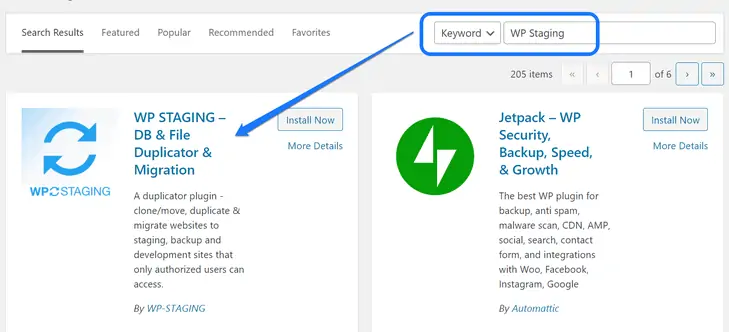
După ce instalați primul plugin din rezultatele căutării, accesați tabloul de bord WordPress. Căutați opțiunea WP Staging în bara laterală. Plasați cursorul mouse-ului deasupra acestuia și faceți clic pe butonul Site-uri/Start din meniul derulant.
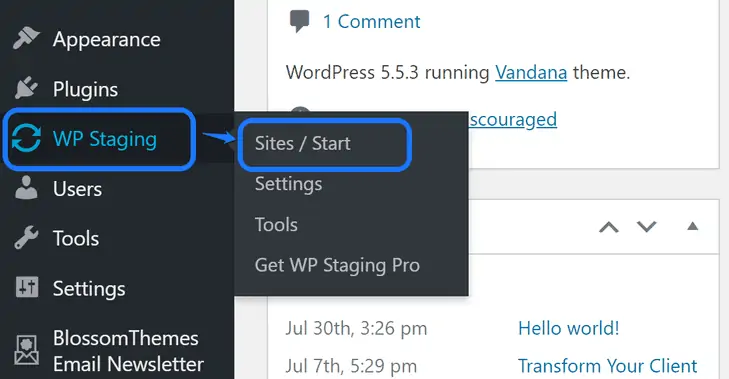
Ajungi la interfața de editare a acestui plugin de staging. Acesta împarte procesul în trei pași: prezentare generală, scanare și clonare. Pentru a începe, vă sugerăm să faceți clic pe butonul Creați un nou site de pregătire.
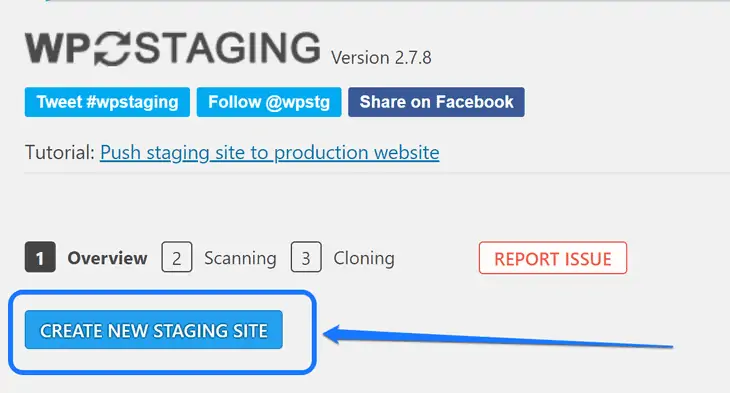
Te duce la al doilea pas: scanarea. Trebuie să scrieți numele site-ului dvs. de organizare în caseta de text prezentată mai jos. În plus, vă permite să faceți câteva ajustări la tabelele bazei de date, fișierele și multe altele.
Vă rugăm să faceți clic pe butonul Începe clonarea după personalizarea setărilor.
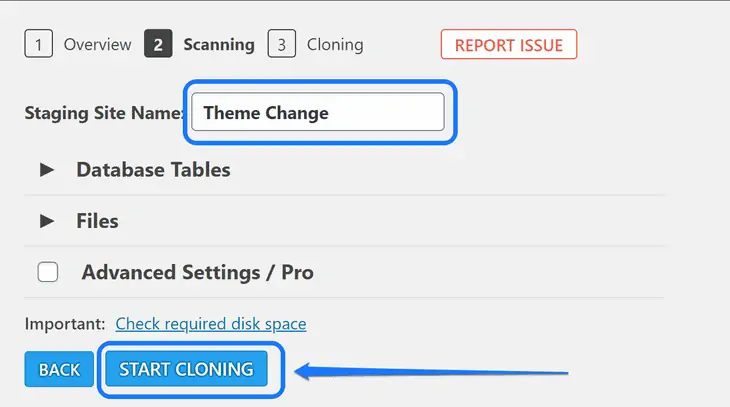
Această acțiune vă duce la al treilea și ultimul pas. Pluginul WP Staging începe să vă cloneze site-ul. După finalizare, obțineți un permalink pentru a vă accesa site-ul clonat. Vă rugăm să faceți clic pe Deschideți site-ul pentru a continua.
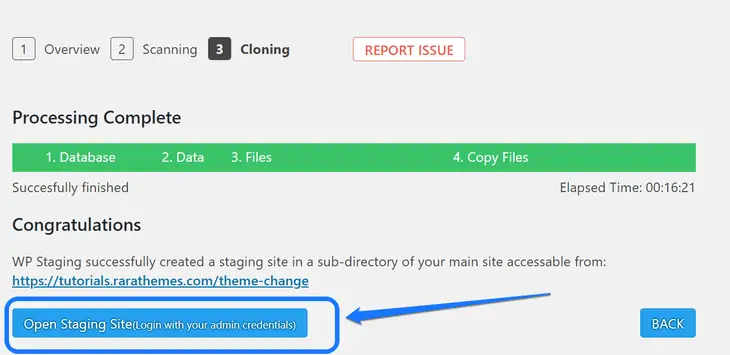
Ajungi la pagina de conectare a site-ului clonat. Introduceți numele de utilizator sau adresa de e-mail și parola în casetele de text. Interesant este că acreditările sunt aceleași cu cele ale site-ului principal. Faceți clic pe butonul Autentificare pentru a intra pe site-ul replica.
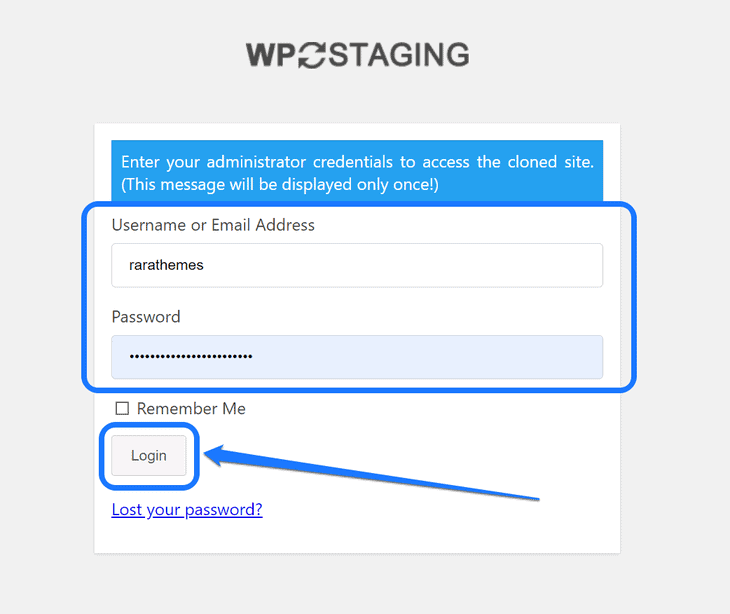
Odată ce intri pe site-ul web clonat, observă bara de antet din tabloul de bord WordPress. Dacă se afișează în portocaliu, în prezent vă aflați în versiunea clonă. Acum puteți face orice fel de modificări site-ului dvs. fără teama de a-l rupe.
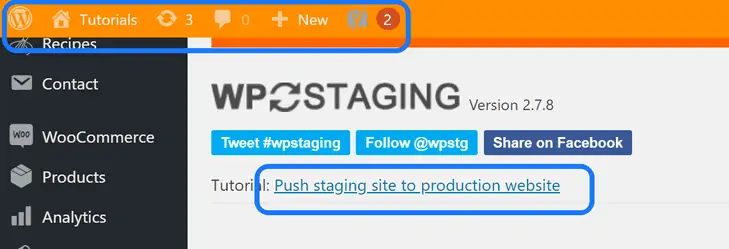
Mai mult, dacă ați achiziționat versiunea premium a acestui plugin, puteți împinge actualizări de schimbare a temei pe site-ul live. Dacă nu, trebuie să faceți aceleași modificări pe care le-ați făcut pe site-ul clonat pe site-ul real.
3. Activați modul de întreținere
În timp ce faceți modificări site-ului dvs., trebuie să vă mențineți site-ul în modul de întreținere. Dacă publicul dvs. vizitează site-ul web în timpul procesului, ar putea avea o experiență de utilizator groaznică.
Este un proces simplu și îl puteți activa cu câțiva pași simpli. Totuși, trebuie să instalați un plugin WordPress. Vom folosi extensia în construcție pentru această demonstrație.
Instalați și activați acest plugin din pagina Add New Plugin.
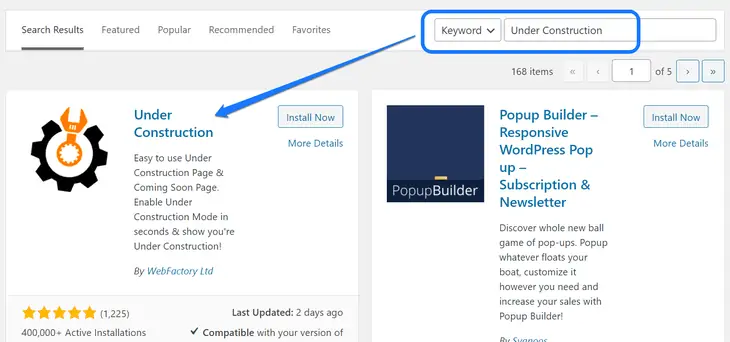
Vă rugăm să vizitați tabloul de bord WordPress și să accesați meniul derulant al opțiunii Setări din bara laterală. Trebuie să faceți clic pe butonul UnderConstruction din acest meniu.
Cu această acțiune, ajungeți la tabloul de bord al acestui plugin. Priviți prima opțiune de ajustare din secțiunea Principală. Vă sugerăm să activați modul în construcție.
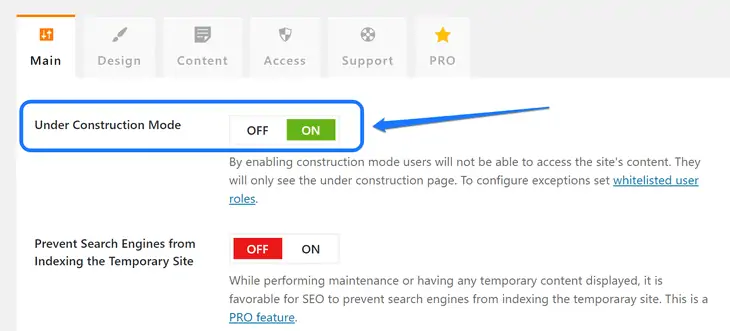
După aceea, derulați sub aceste setări până ajungeți în partea de jos a paginii. Acum, faceți clic pe butonul Salvare modificări.
Cum să schimbi o temă WordPress în siguranță fără a pierde conținut?
Ai făcut toate pregătirile menționate în secțiunea de mai sus, nu?
Acum este timpul să înveți cele mai bune tehnici pentru a schimba o temă WordPress. Asigurați-vă că faceți toate aceste modificări pe site-ul dvs. replica înainte de a le pune în funcțiune.

Vom analiza două abordări diferite pentru a schimba o temă în WordPress.
1. Schimbarea unei teme utilizând tabloul de bord WordPress
Utilizarea tabloului de bord WordPress este cea mai simplă modalitate de a schimba tema activă. În plus, puteți alege trei metode de realizare. Să aflăm mai multe despre fiecare dintre ele în această secțiune:
A. Utilizarea funcției de căutare încorporate
În primul rând, trebuie să vă conectați la contul dvs. În interiorul tabloului de bord, puteți vedea o bară laterală cu opțiunea Aspect.
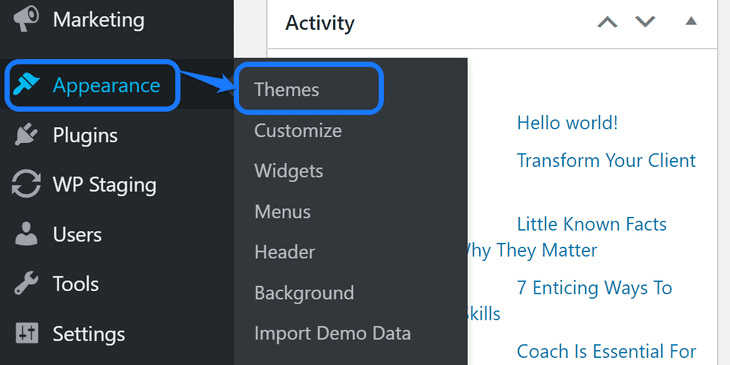
Trebuie să plasați cursorul mouse-ului pe această opțiune. Când vedeți un meniu derulant, faceți clic pe butonul Teme.
Aici puteți vedea o listă de teme instalate și active pe contul dvs. WordPress. Are un buton Adăugați nou în partea de sus a paginii. Faceți clic pe acesta pentru a continua.
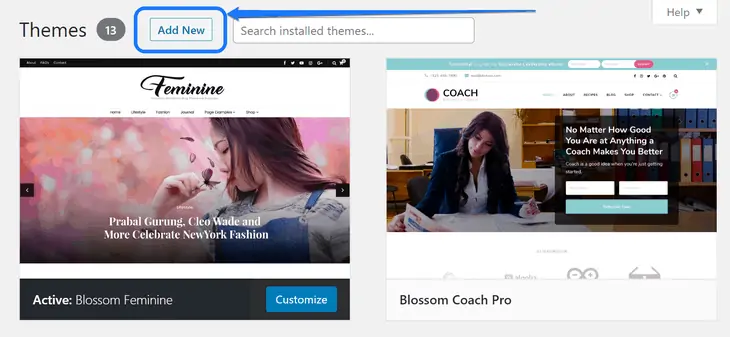
Acum ajungeți la pagina Adăugați teme care vă permite să introduceți un termen de căutare într-o casetă de text. Vă rugăm să introduceți numele temei WordPress dorite în această casetă. După ce găsiți un articol perfect, plasați cursorul mouse-ului deasupra acestuia și faceți clic pe Previzualizare.
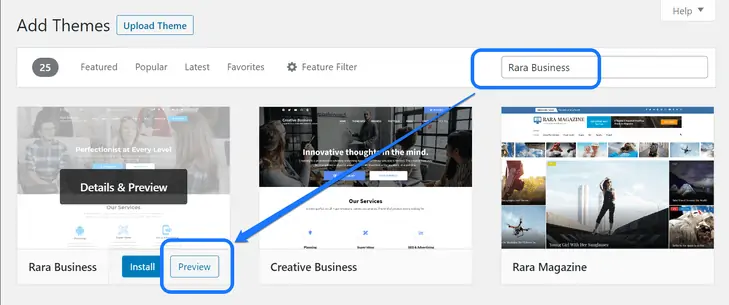
Acum WordPress vă afișează o demonstrație a modului în care va arăta site-ul dvs. după instalarea temei respective. Puteți derula în jos pentru a arunca o privire amănunțită pe acest site de previzualizare. Odată ce sunteți mulțumit de acesta, faceți clic pe butonul Instalare situat în partea de sus a paginii.
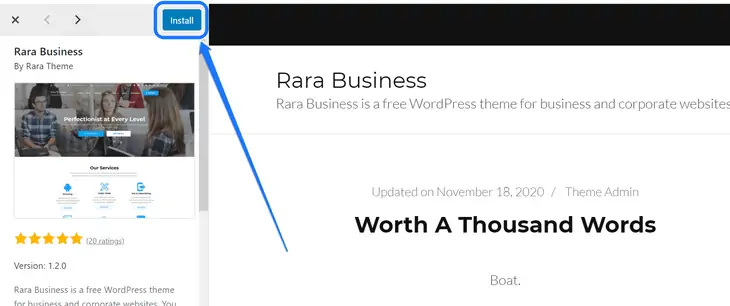
Veți vedea un buton Activare după instalarea temei respective. Dați clic și pe el. Vă redirecționează către pagina cu tema instalată. Acum puteți vedea butonul Personalizare sub șablonul dvs. activat în prezent.
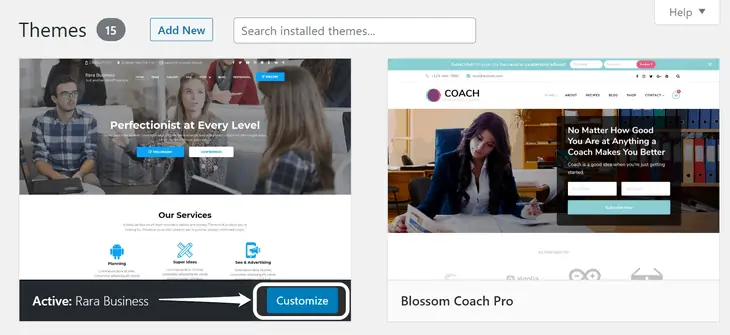
În cele din urmă, puteți face clic pe acest buton pentru a începe editarea temei.
B. Folosind opțiunea de încărcare a temei
O altă abordare pentru adăugarea unei teme pe site-ul dvs. WordPress este utilizarea opțiunii de încărcare. Pentru a utiliza această funcție, trebuie să descărcați un șablon web de la o marcă de producție de teme de încredere.
Vă sugerăm să vizitați pagina oficială de descărcare a unei anumite teme. De exemplu, puteți vedea pagina de vânzare a temei Restaurant și cafenea în captura de ecran de mai jos.
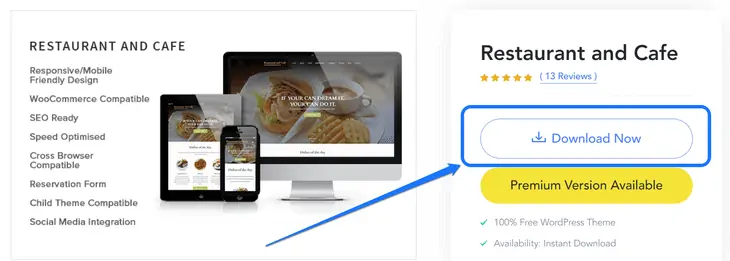
Descărcați tema folosind butonul îndemn la acțiune. În exemplul de mai sus, pagina de vânzări are un buton pe care scrie „Descărcați acum”. Faceți clic pe el și obțineți fișierul .zip al acestei teme pe hard disk.
Salvați fișierul .zip într-un folder sigur de pe computer.
Acum este timpul să încărcați fișierul descărcat pe site-ul dvs. WordPress. Vă rugăm să introduceți panoul de administrare și să vizitați pagina Adăugați o temă nouă.
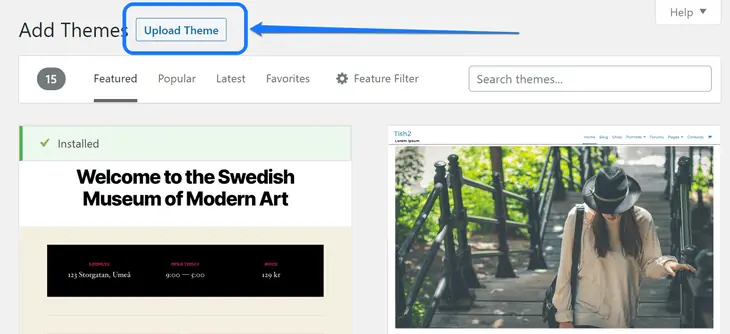
Aici, trebuie să faceți clic pe butonul Încărcați tema situat în partea de sus.
După această acțiune, obțineți o opțiune de a selecta o temă WordPress de pe hard diskul computerului. Faceți clic pe butonul Alegeți fișierul pentru a alege fișierul .zip pe care l-ați descărcat recent.
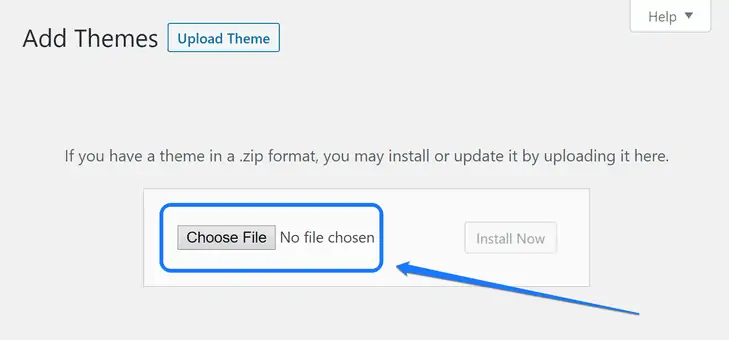
Apoi vedeți o fereastră care vă permite să selectați un fișier temă de pe computer. Navigați la folderul în care ați păstrat fișierul, apoi selectați-l. Faceți clic pe butonul Deschidere după aceea.
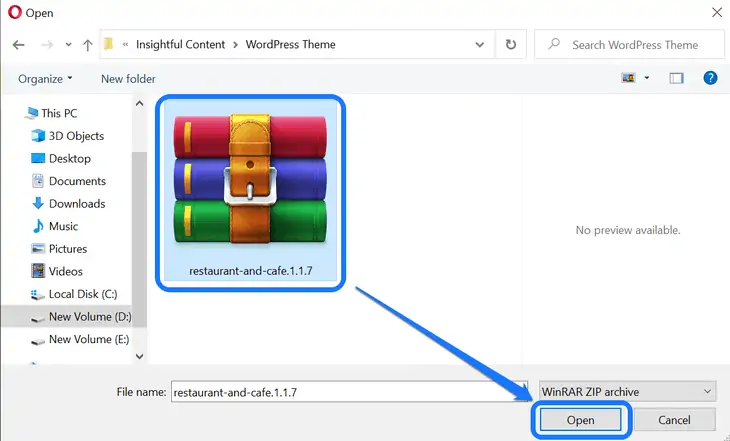
Apoi, pagina Adăugați o nouă temă afișează numele temei selectate. Dacă doriți să reîncărcați un alt șablon web, faceți clic din nou pe Alegeți fișierul.
În plus, aveți un buton Instalați acum în partea laterală a numelui fișierului .zip. Vă sugerăm să faceți clic pe el după ce sunteți mulțumit de alegerea dvs.
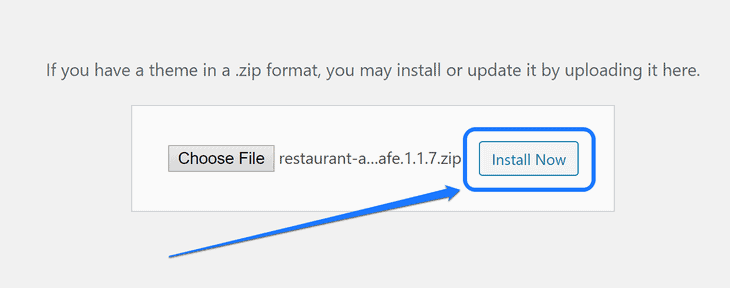
WordPress începe să despacheteze fișierul .zip pe care l-ați încărcat. După aceea, instalează tema din acel pachet. După ce vedeți mesajul afișat mai jos, faceți clic pe butonul Activare.
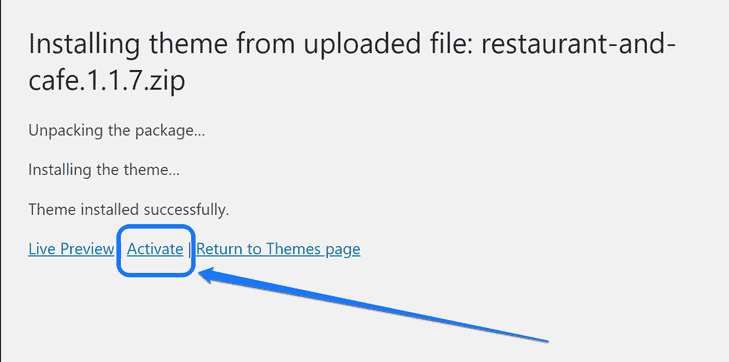
Similar cu pasul anterior, ajungi la pagina Teme instalate după aceasta. Acum puteți face ajustări site-ului dvs. făcând clic pe butonul Personalizare.
C. Folosind pluginul Theme Switcha
În continuare, avem opțiunea de a instala un plugin pentru a schimba tema într-un site WordPress. Puteți utiliza extensia Theme Switcha în acest scop. Oferă o previzualizare privată live a șabloanele web pe care le instalați pe site-ul dvs. web.
Ca orice alt plugin, îl puteți instala pe acesta din pagina Adăugați pluginuri. Introduceți termenul „Theme Switcha” în bara de căutare din partea de sus a paginii. Instalați și activați singura opțiune pe care o vedeți în rezultat.
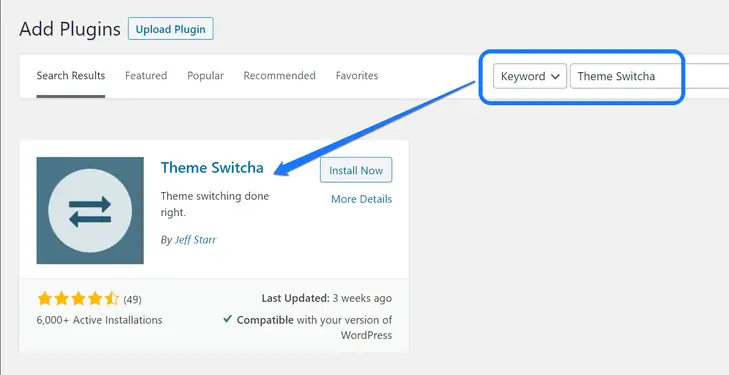
Apoi, trebuie să accesați pagina de Setări pentru a activa opțiunea. Vizitați panoul de administrare și treceți mouse-ul peste butonul Setări. Aici puteți vedea un meniu drop-down unde trebuie să faceți clic pe Theme Switcha.
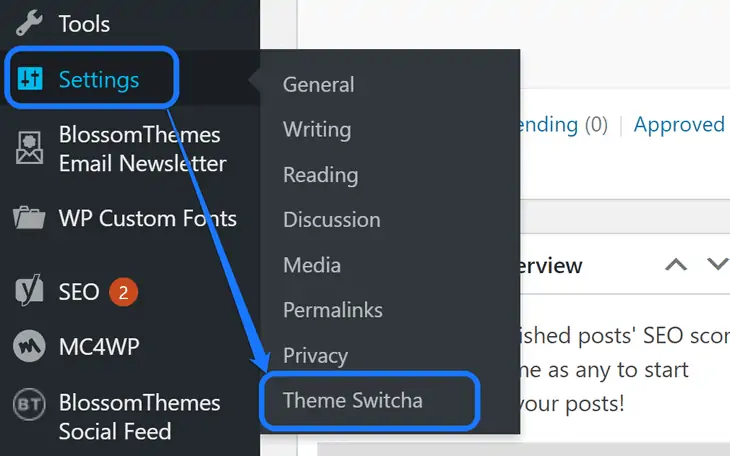
Intri în pagina Setări generale a acestui plugin. Cea mai importantă acțiune în acest pas este să bifați opțiunea Activare comutare teme. În plus, puteți, de asemenea, să activați opțiunea Aplicați comutare tema în zona de administrare.
Derulați în jos și faceți clic pe Salvare modificări situat în partea de jos a paginii.
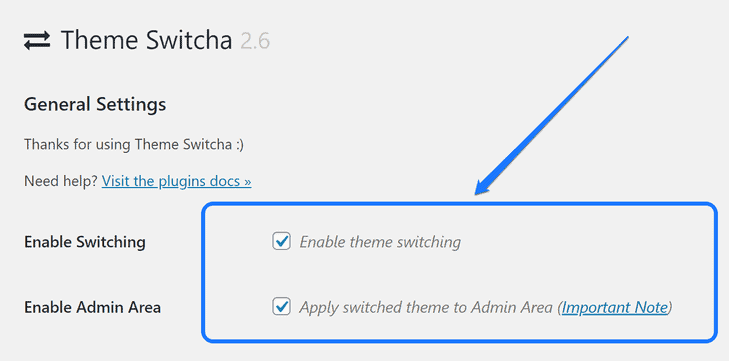
Vă sugerăm să derulați în jos pe aceeași pagină după ce activați opțiunea de schimbare a temei. Puteți vedea miniaturile tuturor temelor instalate în contul dvs. Faceți clic pe oricare dintre ele pentru a vedea previzualizarea acestuia.
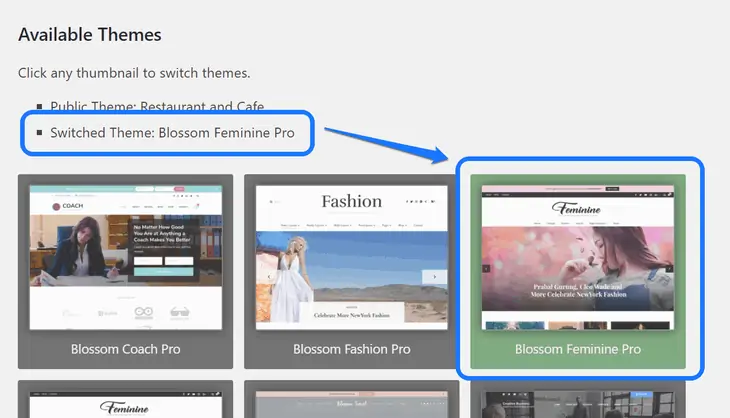
Puteți vedea previzualizarea fiecăreia dintre aceste teme într-o nouă filă de browser. Vă sugerăm să le verificați pe toate înainte de a finaliza unul. După aceea, derulați sub aceste miniaturi până ajungeți la partea de jos a acestei pagini. Vă rugăm să faceți clic pe butonul Salvare modificări.
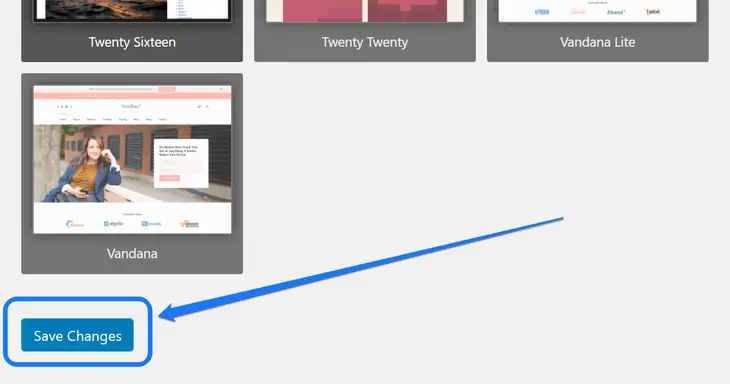
Când salvați actualizările, se schimbă automat tema anterioară cu cea nou selectată. Ca și metodele anterioare, acum trebuie să faceți clic pe opțiunea Personalizare pentru a vă edita site-ul.
2. Schimbarea unei teme WordPress folosind cPanel (abordare manuală)
O altă metodă utilă de modificare a unui șablon de site web este utilizarea unui client FTP și cPanel. Nu trebuie să vă conectați la contul dvs. WordPress pentru asta. Acest proces poate fi confuz dacă sunteți nou la tabloul de bord cPanel.
În primul rând, introduceți clientul FTP (File Transfer Protocol) conectat la site-ul dvs. web. Vă rugăm să introduceți subdosarul „teme” în folderul „wp-content”.
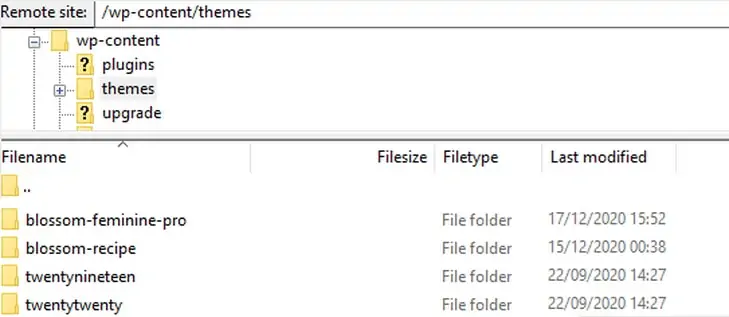
Aici, puteți vedea numele tuturor temelor instalate pe site-ul dvs. web. Vă sugerăm să copiați numele șablonului web pe care doriți să îl activați. Lipiți acel fișier pe un notepad pentru moment.
În cazul în care nu vedeți numele dorit pentru tema, vă rugăm să vizionați videoclipul de mai jos. Descrie cum se instalează o temă WordPress folosind Client FTP.
Acum trebuie să vă conectați la cPanelul contului dvs. de găzduire a site-ului dvs. web. Odată ce ați intrat, derulați în jos până când vedeți secțiunea Baze de date. Dați clic pe pictograma phpMyAdmin pentru a continua.
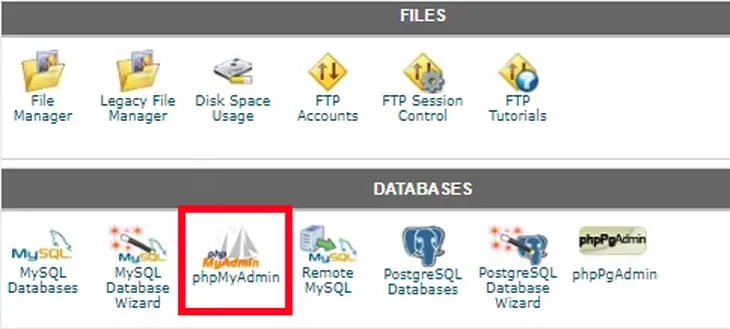
Acum vă aflați în tabloul de bord phpMyAdmin. Când te uiți la bara laterală din stânga, vezi o listă cu toate bazele de date. Trebuie să faceți clic pe baza de date pe care o utilizați pentru site-ul dvs. WordPress.
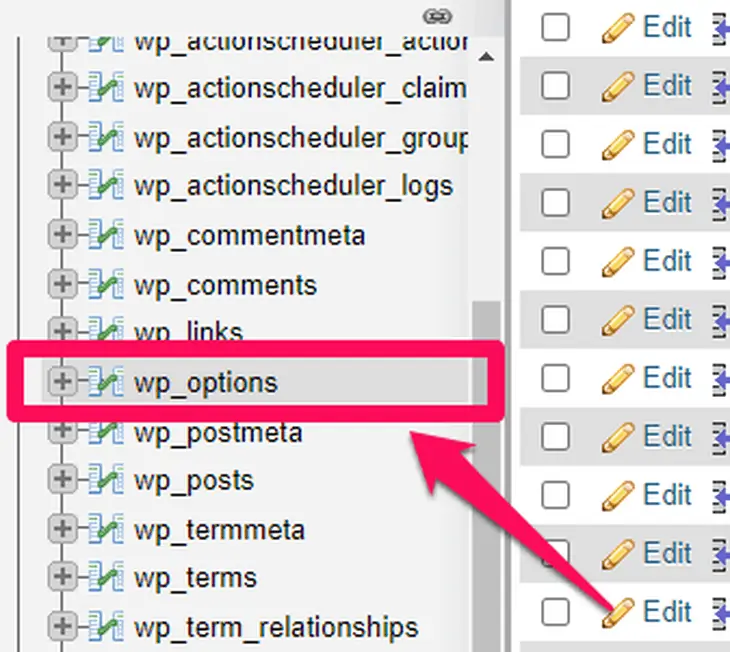
Această acțiune extinde numărul de tabele din acea bază de date. Căutați tabelul cu titlul „wp_options”. Vă sugerăm să faceți clic pe acel tabel pentru a intra în el.
În continuare, veți vedea diferite rânduri de „opțiuni_nume”. Căutați șablonul de opțiuni și foaia de stil în listă.
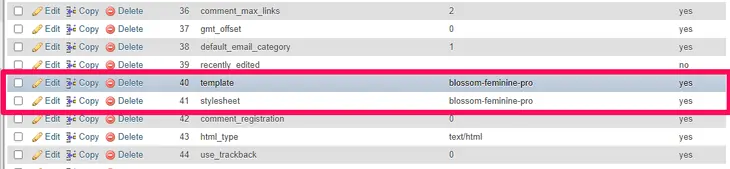
În pasul următor, trebuie să faceți clic pe butonul Editare al opțiunii șablon. Această acțiune deschide un editor cu mai multe casete de text. Vă rugăm să găsiți spațiul potrivit din rândul option_value.
Aici, trebuie să lipiți numele temei pe care ați copiat-o mai devreme din clientul FTP. După aceea, faceți clic pe butonul Go situat în partea de jos a acestei secțiuni.
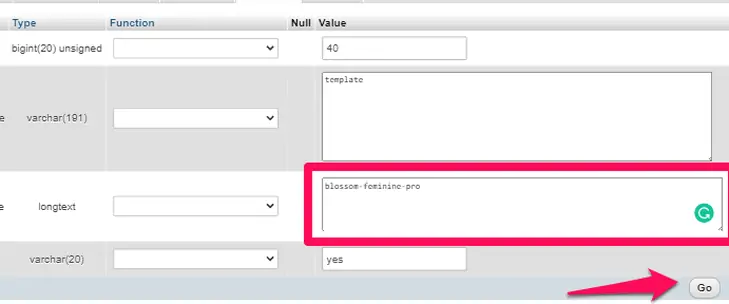
Pasul final este să repetați același proces și pentru opțiunea foii de stil. Faceți clic pe butonul Editați și inserați numele temei în rândul option_value. Similar cu opțiunea șablon, faceți clic pe butonul Go după ce faceți modificări.
Dacă ați urmat acești pași corect, veți vedea noua temă activată pe site-ul dvs. web.
De asemenea, ce ar trebui să faci cu tema anterioară odată ce o schimbi? Vă recomandăm să îl eliminați de pe site-ul dvs. web. Consultați blogul despre ștergerea unei teme WordPress din acest blog.
Ce metodă ar trebui să utilizați pentru a schimba tema WordPress?
Dintre metodele pe care le-am menționat mai sus, care crezi că este cea mai bună opțiune? Înainte de a răspunde la această întrebare, este esențial să știm că depinde de preferințele fiecăruia.
Dacă doriți o abordare rapidă, trebuie să utilizați funcționalitatea de căutare încorporată din tabloul de bord WordPress. Vă permite să rulați o nouă temă în doar câțiva pași.
În schimb, doriți să obțineți o previzualizare completă a noii teme înainte de a o activa?
În acest caz, vă recomandăm să selectați opțiunea de plugin Theme Switcha. Afișează întregul conținut al site-ului dvs. pe un șablon nou înainte de a face modificări.
În cele din urmă, opțiunea de a schimba o temă WordPress prin cPanel este o opțiune alternativă pentru utilizatorii non-WordPress. Dezavantajul său este că nu veți obține nicio previzualizare înainte de a schimba tema.
Prin urmare, dacă doriți verdictul nostru, ar trebui să selectați funcționalitatea de căutare încorporată. Puteți naviga rapid în tabloul de bord WordPress pentru această opțiune și nu trebuie să instalați un plugin suplimentar.
Întrebări frecvente despre schimbarea unei teme WordPress?
Î. Ce conținut va rămâne în siguranță chiar și după schimbarea unei teme WordPress?
A. Postările, paginile și setările principale ale site-ului dvs. web vor rămâne în siguranță după schimbarea unei teme. De asemenea, informațiile esențiale ale site-ului și pluginurile dvs. nu vor fi afectate.
Î. De ce schimbarea temei mele WordPress este un proces delicat?
A. Schimbarea unei teme WordPress este un proces delicat, deoarece s-ar putea să distrugă o parte din conținut în timpul procesului. De exemplu, vă poate șterge codurile scurte, codurile de urmărire etc.
Î. Cum pot schimba în siguranță o temă WordPress?
A. Cel mai important mod de a vă păstra site-ul în siguranță în timp ce schimbați o temă este să păstrați o copie de rezervă. În plus, trebuie să testați toate modificările pe un site clonat. Un site de punere în scenă/clonă vă va ajuta să testați modificările înainte de a le pune live.
Î. Cum testez în timp ce schimb o temă WordPress?
R. Puteți pur și simplu să faceți clic pe butonul Previzualizare pe orice temă înainte de a o instala. Afișează cum va arăta site-ul web odată ce activați acel șablon web. O altă metodă este să utilizați pluginul Theme Switcha care oferă o previzualizare mai precisă.
Încheierea!
În cele din urmă, am dori să auzim sugestiile dvs. Care abordare a schimbării unei teme WordPress crezi că este cea mai de încredere? Dacă cunoașteți alte metode decât cele discutate în acest blog, vă rugăm să le împărtășiți în secțiunea de comentarii.
De asemenea, vrem să știm dacă conținutul nostru oferă vreo valoare cititorilor noștri. Deci, dacă credeți că trebuie să adăugăm mai multe informații, atunci împărtășiți feedbackul dvs.
De asemenea, consultați articolele noastre despre Cum să editați o temă WordPress.
